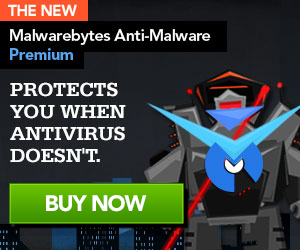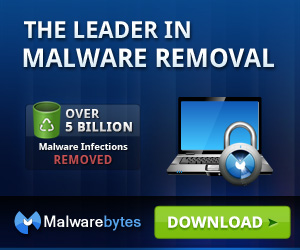Middels het “Schoonmaakplan bij een malwareinfectie” kunt u uw computer controleren op aanwezigheid van virussen, adware spyware en of andere malware. Ook als u het vermoeden heeft dat uw computer geïnfecteerd is met malware kunt u gebruik maken van dit stappenplan.
Het stappenplan c.q. schoonmaakplan bestaat uit een scan met Malwarebytes Anti-Malware en een scan met HitmanPro, aanvullend hierop adviseren wij ook RSIT uit te voeren zoals vermeld onder “Hulp bij virusinfecties”. RSIT is een analyse tool vergelijkbaar met HijackThis. Middels de logbestanden van RSIT is het mogelijk om handmatig malware op te sporen en te verwijderen die door de eerder genoemde malware scanners niet wordt gedetecteerd.
Wanneer u hulp en ondersteuning nodig heeft bij het verwijderen van virussen, spyware, adware of andere malware infecties kunt u terecht op het forum van PC Web Plus, in de sectie “Beveiliging en Privacy” waar virus gerelateerde problemen individueel behandeld worden. Hier zult u vervolgens geholpen worden door een specialist op het gebied van het verwijderen van de malware.
Schoonmaakplan bij een malwareinfectie
Hieronder ziet u een stappenplan dat u zelf eenvoudig kunt uitvoeren, middels dit stappenplan scant u uw computer op aanwezigheid van virussen, adware spyware en of andere malware met Malwarebytes Anti-Malware en HitmanPro.
Middels de verkregen logbestanden van Malwarebytes Anti-Malware en HitmanPro kunnen de specialisten op het gebied van het verwijderen van malware op het forum van PC Web Plus u verder helpen en uw computer controleren.
Wanneer het probleem opgelost lijkt na het uitvoeren van dit schoonmaakplan plaats dan alsnog even de verkregen logbestanden zodat we uw computer verder kunnen controleren en kunnen zien wat er is verwijderd en gedetecteerd
 Scannen met Malwarebytes Anti-Malware MBAM.
Scannen met Malwarebytes Anti-Malware MBAM.
Download MalwareBytes’ Anti-Malware naar het bureaublad.
Dubbelklik op mbam-setup.exe om Malwarebytes Anti-Malware te installeren.
Zorg dat er na de installatie een vinkje is geplaatst bij:
- Update MalwareBytes’ Anti-Malware
- Start MalwareBytes’ Anti-Malware
- Klik daarna op “Voltooien“.
Indien een update gevonden wordt, zal die gedownload en geïnstalleerd worden.
Bij problemen!!! (Lees de onderstaande instructies)
Zodra het programma gestart is, ga dan naar het tabblad “Instellingen“.
- Vink hier aan: “Sluit Internet Explorer tijdens verwijdering van malware“.
- Ga daarna naar het tabblad “Scanner“, kies hier voor “Snelle Scan“.
- Druk vervolgens op “Scannen” om de scan te starten.
- Het scannen kan een tijdje duren, dus wees geduldig.
- Wanneer de scan voltooid is, klik op OK, daarna “Bekijk Resultaten” om de resultaten te zien.
- Zorg ervoor dat daar alles aangevinkt is, daarna klik op: “Verwijder geselecteerde“.
- Na het verwijderen zal een log openen en zal er gevraagd worden om de computer opnieuw op te starten.
Het log wordt automatisch bewaard door MalwareBytes’ Anti-Malware en kan je terugvinden door op de “Logs” tab te klikken in het programma
 Scannen met HitmanPro
Scannen met HitmanPro
Download de 32 of 64 bit versie van HitmanPro naar het bureaublad.
Klik hier voor een uitgebreide handleiding van HitmanPro.
- Dubbelklik op “HitmanPro.exe” en klik op “volgende“
- Vink de optie “Ik accepteer de voorwaarden van de gebruikersovereenkomst” aan en klik op “Volgende“
- Klik in het setup scherm nu nogmaals op “Volgende“, nu zal automatisch de scan starten, doe verder niets op de computer totdat de scan gereed is.
- Als de scan klaar is klik je op “volgende“
- Activeer nu de gratis licentie, hiermee kunt u 30 dagen gratis HitmanPro gebruiken en de gevonden infecties verwijderen.
- Note: indien u reeds eerder gebruik hebt gemaakt van de 30 dagen trial-versie van HitmanPro is het niet meer mogelijk om gratis de gevonden infecties te verwijderen.
- Als het verwijderen gereed is klik je onderin het scherm op “Save log” of “Logbestand opslaan” en sla deze op bijvoorbeeld het bureaublad op.
- Klik vervolgens op de knop “Herstarten“.
Hulp bij virusinfecties

Wanneer u het vermoeden heeft dat uw computer geïnfecteerd is met een virus, adware, spyware of andere malware is het raadzaam om uw computer grondig te controleren op aanwezigheid van malware, hiervoor kunt u gebruik maken van het onderstaande stappenplan zodat wij u op het forum verder van dienst kunnen zijn.
Middels deze handleiding die uit drie stappen bestaat kunnen de experts op het forum van PC Web Plus uw computer grondig controleren op aanwezigheid van malware.
- RSIT uitvoeren (Analyse programma waarmee handmatig uw computer gecontroleerd wordt).
- HitmanPro (Cloud-scanner om te controleren op actieve malware)
- MalwareBytes Anti-Malware (Malwarescanner om uw gehele computer te controleren)
Stap 1 Aanmelden op PC Web Plus
Stap 2 Nieuwe onderwerp openen op het forum
Vervolgens wordt u op het forum door een “expert” op het gebied van het verwijderen van virussen en malware geholpen, dit gebeurd geheel individueel. Uw probleem omtrent virussen, spyware, adware of andere malware infecties worden dus geheel één op één behandeld door de betreffende `security specialist´ op het forum van PC Web Plus.
- Omschrijf duidelijk uw probleem.
- Geef aan welke stappen u al heeft ondernomen.
- Verander en of installeer niets op uw systeem in de fase waarin u geholpen wordt
- Ga nooit zelf aan de slag met andere tools of programma’s zonder advies, dit kan namelijk leiden tot onherstelbare schade aan uw besturingssysteem.

 Follow
Follow